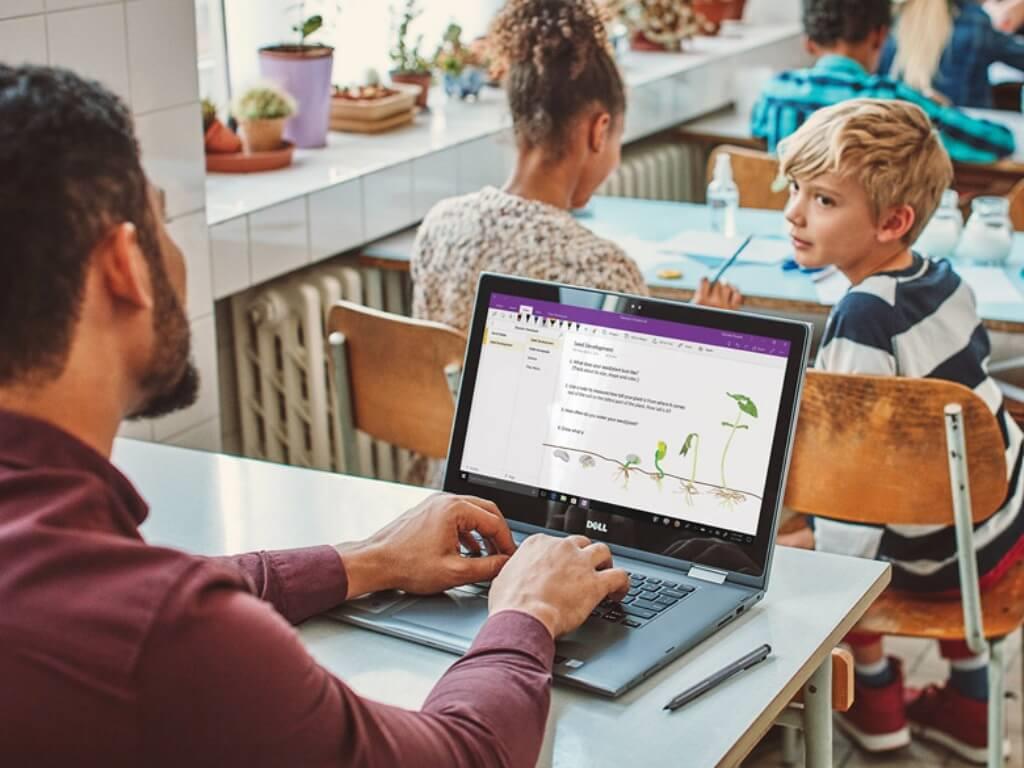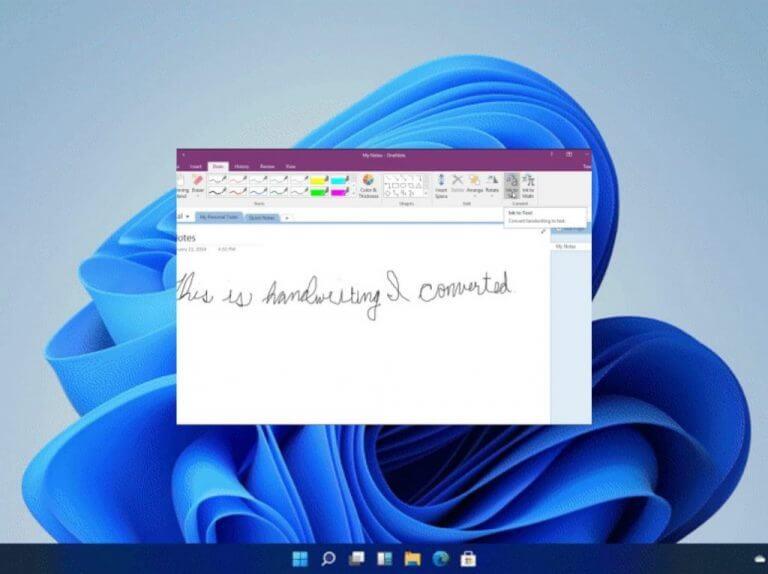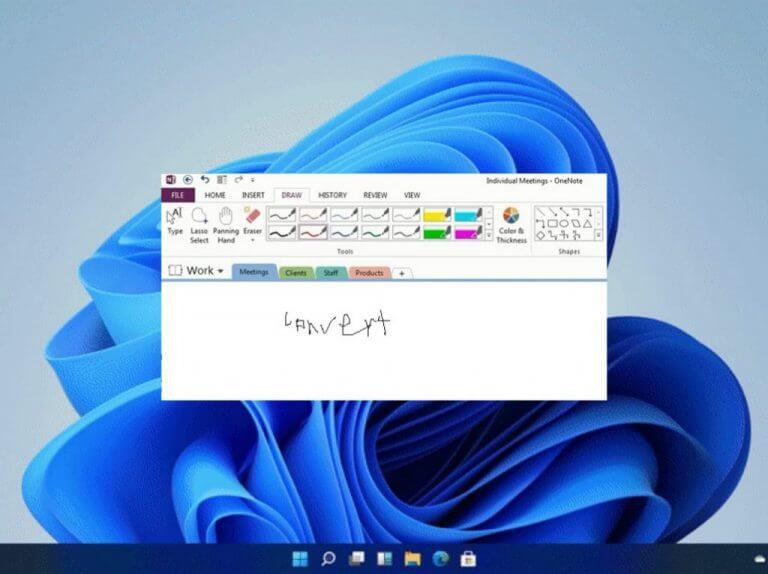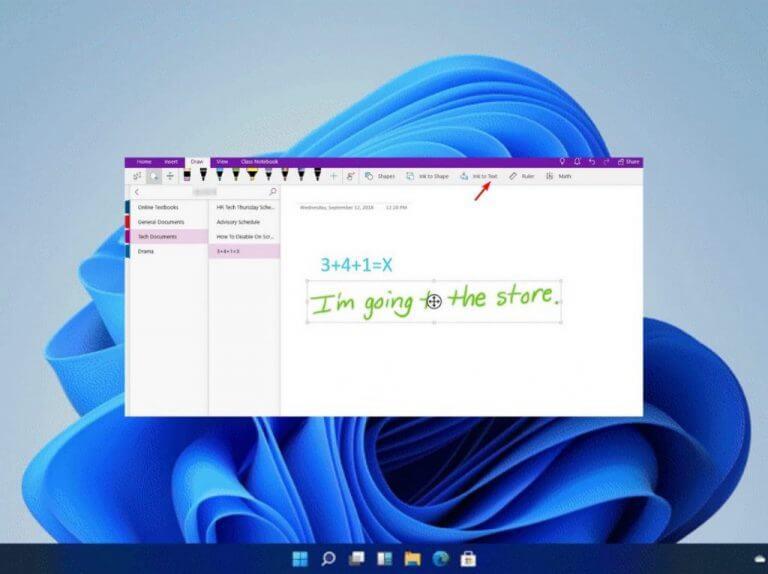Microsoft OneNoten avulla käyttäjät voivat nyt muuntaa käsinkirjoituksen tekstiksi käsinkirjoituksen tunnistusominaisuuden avulla. Vastineeksi tämä tekee muistiinpanoprosessi on helppoa ja parantaa luettavuutta. Kun käsinkirjoituksesi on muutettu tekstiksi, se näyttää siltä kuin se olisi kirjoitettu näppäimistöllä.
Lisäksi Microsoft OneNoten avulla käyttäjät voivat liikkua muistiinpanoissa missä tahansa järjestyksessä ja jopa luokitella ne useisiin muistikirjoihin. Tässä on mitä sinun tulee tehdä, jotta pääset alkuun Microsoft OneNoten käsinkirjoituksen tunnistusominaisuuden kanssa:
Microsoft OneNoten käyttäminen käsinkirjoitettujen muistiinpanojen tekemiseen
- Käynnistä sovellus ja napsauta Piirrä vaihtoehto ikkunan yläosassa.
- Kun pääset piirustusvälilehdelle, napsauta mitä tahansa kynää tai korostustyökalua aloittaaksesi muistiinpanojen tekemisen.
Kohdistin muuttaa muotoaan, kun valitset jonkin näistä työkaluista. Tämä on merkki siitä, että voit aloittaa muistiinpanojen tekemisen omalla käsialallasi.
Valitusta kynästä tai korostuskynästä riippuen käytettävissäsi on useita asetuksia, joiden avulla voit muuttaa työkalun kokoa ja väriä. Pääset tähän napsauttamalla työkalua, jolloin näkyviin tulee avattava valikko, jossa on nämä vaihtoehdot.
Jos satut täyttämään sivun etkä ole vielä tehnyt muistiinpanoja, napsauta Lisää sivu painiketta alareunassa.
Muunna käsinkirjoitetut muistiinpanot tekstiksi
- Klikkaa Lasso Valitse työkalu yläpalkissa.
- Piirrä valinta käsinkirjoitettujen muistiinpanojesi sen osan ympärille, jonka haluat muuntaa tekstiksi.
- Napsauta sitten Muste tekstiksi vaihtoehto muuntaa käsinkirjoitus tekstiksi.
merkintä: Lasso Select auttaa käyttäjiä valitsemaan käsinkirjoitetuista muistiinpanoista sen osan, jonka he haluavat muuntaa tekstiksi.
Vie muistiinpanokokemuksesi uudelle tasolle Microsoft OneNoten avulla
Loppujen lopuksi ominaisuus on varmasti tehokas, mutta se on myös hyvin luonnollista siinä, miten se on vuorovaikutuksessa käyttäjän kanssa.Se tekee muistiinpanojen tekemisestä sujuvaa verrattuna siihen, kun käyttäjä itse kirjoittaa. Voit tehdä käsinkirjoitettuja muistiinpanoja tietokoneellasi ja muokata niitä reaaliajassa kuten mitä tahansa muuta sisältöä.
FAQ
Kuinka luon käsialantunnistimen?
Jotta voit tunnistaa tekstin käsinkirjoitetusta syötteestä, sinun on hankittava HandwritingRecognizerin esiintymä soittamalla navigator.createHandwritingRecognizer () ja välittämällä sille rajoituksia. Rajoitukset määräävät käytettävän käsinkirjoituksen tunnistusmallin. Tällä hetkellä voit määrittää luettelon kielistä mieltymysjärjestyksessä:
Kuinka parantaa käsinkirjoituksen tunnistusta Windows 10:ssä?
Valitse tämä vaihtoehto, jos sinulla on tietty ongelma, jonka haluat korjata. Parantaaksesi käsinkirjoituksen tunnistusta yleensä, napsauta ”Opeta käsinkirjoitustyylisi tunnistimelle”. Windows näyttää sinulle joitakin lauseita tai merkkisarjoja ja pyytää sinua kirjoittamaan ne käsin saadaksesi näytteitä kirjoituksestasi.
Mikä on käsialantunnistuksen tehtävä?
Käsinkirjoituksen tunnistuksessa (HWR) laite tulkitsee käyttäjän käsin kirjoitetut merkit tai sanat tietokoneen ymmärtämään muotoon (esim. Unicode-teksti). Syöttölaite käsittää tyypillisesti kynän ja kosketusherkän näytön.
Kuinka opetan tunnistimelle käsialani?
Jos et ole varma, mistä aloittaa, valitse ”Opeta tunnistimelle käsinkirjoitustyylisi” ja käy läpi eri vaihtoehdot. Valitse ”Lauseet” ja Windows pyytää sinua kirjoittamaan 50 erilaista lausetta.
Mitä on käsinkirjoituksen tunnistus?
Käsinkirjoituksen tunnistus, joka tunnetaan myös nimellä käsinkirjoituksen OCR tai kursiivinen OCR, on OCR-tekniikan alakenttä, joka muuntaa käsin kirjoitetut kirjaimet vastaavaksi digitaaliseksi tekstiksi tai komennot reaaliajassa. Tämän tehtävän suorittamiseksi nämä järjestelmät hyötyvät kuvioiden täsmäämisestä tunnistaakseen eri tyylejä käsin kirjoitetut kirjaimet.
Miksi käsinkirjoitetun tekstin tunnistus on niin vaikeaa?
Käsinkirjoitetun tekstin tunnistus on vaikea ongelma useiden lisähaasteiden vuoksi, kuten yksittäisen kirjoittajan kirjoittamisen vaihtelut sekä kirjoittajien väliset vaihtelut ja datan kohina.
Mitä hyötyä käsinkirjoituksesta on tietokoneessa?
tietokoneen kyky vastaanottaa ja tulkita ymmärrettävää käsinkirjoitettua syötettä lähteistä, kuten paperiasiakirjoista, valokuvista, kosketusnäytöistä ja muista laitteista. Mitä käsialaan sisältyy?
Kuinka tunnistaa käsiala digitaalisilla näytöillä?
Digitaalisten näyttöjen käsinkirjoitus voidaan tunnistaa myös käsinkirjoituksen tunnistustyökaluilla. Tällaista käsialaa voidaan seurata sellaisena kuin se on kirjoitettu. Ohjelmisto voi hyödyntää dynaamista liikettäsi tuottaakseen tarkempia tuloksia. Alla näet esimerkin digitaalisesta käsinkirjoituksen tunnistuksesta, jonka tarjoaa Microsoft Azure Ink Recognizer API.
Kuinka voin ottaa käsinkirjoituksen tunnistuksen käyttöön Windows 10:ssä?
Voit tarkistaa, onko se edelleen käytössä, napsauttamalla ”Lisäasetukset” -linkkiä Ohjauspaneelin vasemmassa ruudussa > Kello, kieli ja alue > Kieli -ikkuna. Varmista, että Mukauttamistiedot-kohdassa vaihtoehto on ”Käytä automaattista oppimista (suositus)”, jotta järjestelmä yrittää automaattisesti oppia käsinkirjoituksesi.
Kuinka vaihdan käsinkirjoituskielen Windows 10:ssä?
Tämä vaihtoehto on edelleen käytettävissä vanhassa ohjauspaneelin käyttöliittymässä. Löydät sen siirtymällä kohtaan Ohjauspaneeli > Kello, kieli ja alue > Kieli. Napsauta ”Asetukset” -painiketta käyttämäsi kielen oikealla puolella. Aloita napsauttamalla Käsinkirjoitus-kohdassa ”Muokkaa käsinkirjoituksen tunnistusta”.
Tukeeko Windows 10 käsinkirjoitusta?
Windows 10:ssä voit käyttää käsinkirjoitusta missä tahansa sovelluksessa, ja monissa sovelluksissa on täysi tuki musteelle. Windows yrittää automaattisesti oppia ainutlaatuisen käsinkirjoitustyylisi, kun kirjoitat kynällä, mutta voit myös harjoitella sitä manuaalisesti parantaaksesi järjestelmän käsinkirjoituksen tunnistusta. Ota automaattinen oppiminen käyttöön tai poista se käytöstä
Kuinka parantaa kielentunnistusta ja ehdotuksia Windows 10:ssä?
Käyttäjät voivat ottaa käyttöön tai poistaa käytöstä muste- ja kirjoitustietojen lähettämisen Microsoftille parantaakseen Windows 10:ssä toimivien sovellusten ja palveluiden kielentunnistus- ja ehdotusominaisuuksia, kuten käsinkirjoituksen tunnistusta, automaattista täydennystä, seuraavan sanan ennustamista ja oikeinkirjoituksen korjausta monilla Windowsin käyttämillä kielillä. Asiakkaat.